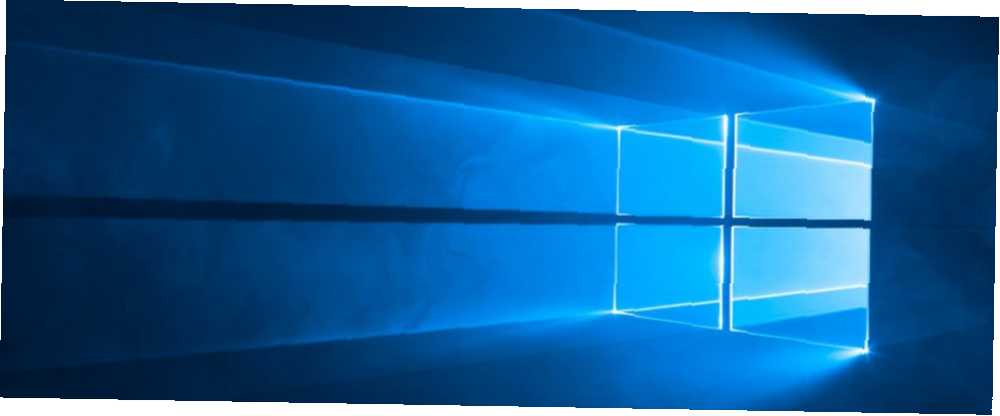
William Charles
0
3414
453
Vi er alle fortrolige med de typiske drevbogstaver i Windows.
- C: er din harddisk.
- D: er dit cd-drev.
- E: og opad bruges til flytbare medier.
- A: og B: blev brugt til disketter (nu hovedsageligt fjernet).
Vidste du dog, at du ikke er bundet til disse breve? Det er nemt at bytte dem rundt, og du kan give dem, hvilke breve du vil have. (Selvom at ændre C: drevet muligvis ikke er besværet værd).
Måske ønsker du at holde dine flash-drev organiseret i slutningen af alfabetet, eller du vil give et netværksdrev et bestemt bogstav, der er gratis på alle Windows-maskiner på din Wi-Fi. Uanset årsagen, her er, hvordan du ændrer et drevbogstav i Windows.
Brug af Disk Management
Sådan ændres drevbrevet for et drev, som gør ikke indeholder din Windows-installation, skal du bruge Diskstyring værktøj.
For at komme i gang skal du højreklikke på Start menu, og vælg Diskstyring. På hovedsiden af appen ser du en komplet liste over alle drev, der er forbundet til dit system.

Find navnet på den disk, du vil redigere, højreklik på den, og vælg Skift drevbogstav og stier.
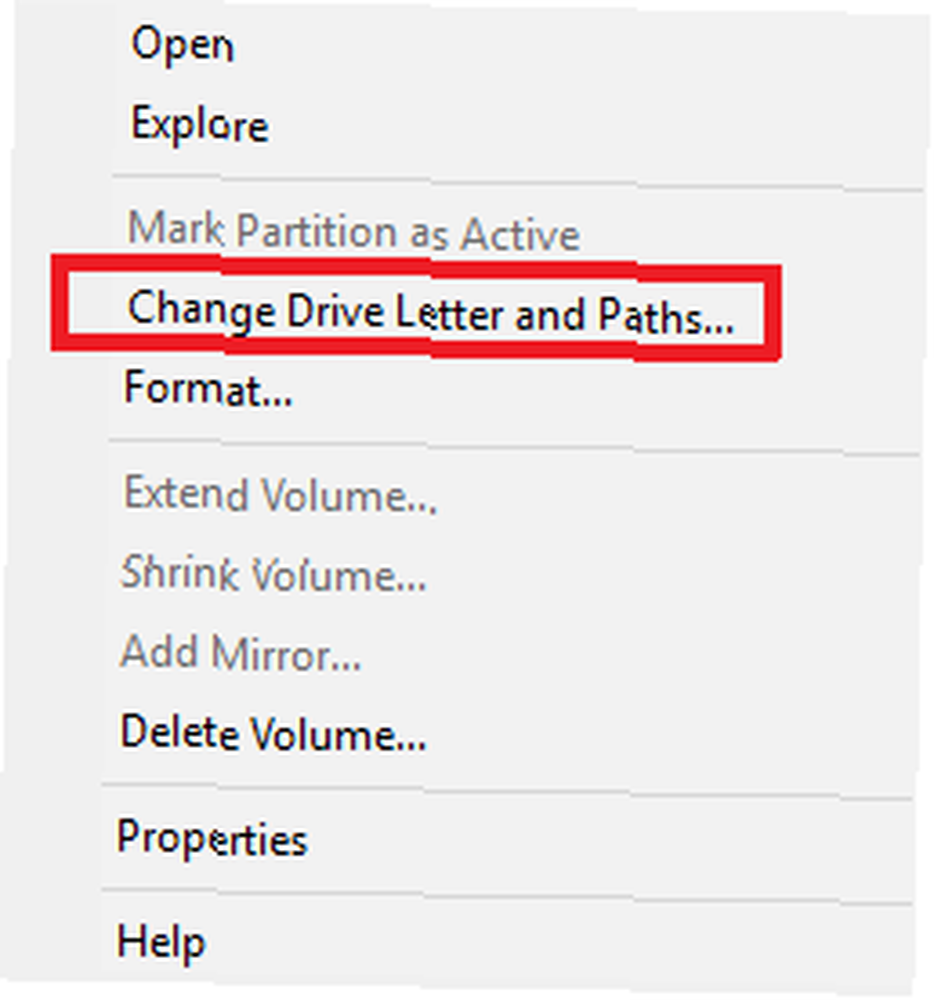
I det nye vindue skal du markere det eksisterende drevbogstav og klikke på Lave om. Kontroller derefter, at du har valgt Tildel følgende drevbogstav (hellere end Monter i følgende tomme NTFS-mappe), og vælg et nyt bogstav i rullemenuen.
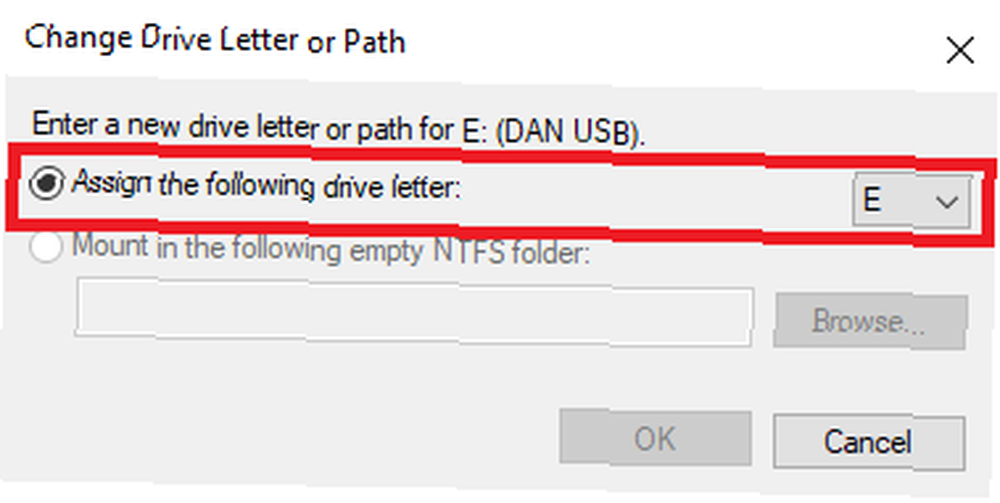
Bemærk: Du kan ikke skifte bogstaver mellem to drev. Hvis du f.eks. Ønsker at bytte E: og F:, skal du først ændre en af dem til en midlertidig pladsholder.
Du er fast med Windows Drive
Du kan ikke ændre bogstavet på det drev, som Windows er installeret på uden at gennemføre en komplet geninstallation af Windows-operativsystemet. Sådan geninstalleres Windows 10 uden at miste dine data Sådan geninstalleres Windows 10 uden at miste dine data Ved hjælp af denne mulighed kan du geninstallere Windows uden at miste filer, personlige data og programmer, du allerede har på systemet. . Medmindre du har et meget presserende behov for at ændre Windows-drevet, er det næsten bestemt ikke værd at besværet.
Har du tilpasset dine drevbogstaver? Fortæl os dine historier og tip i kommentarerne herunder.











